主要有2个功能:
- 创建WebSocket客户端以连接第三方websocket服务。
- 向连接到本机Websocket服务的客户端发送数据。
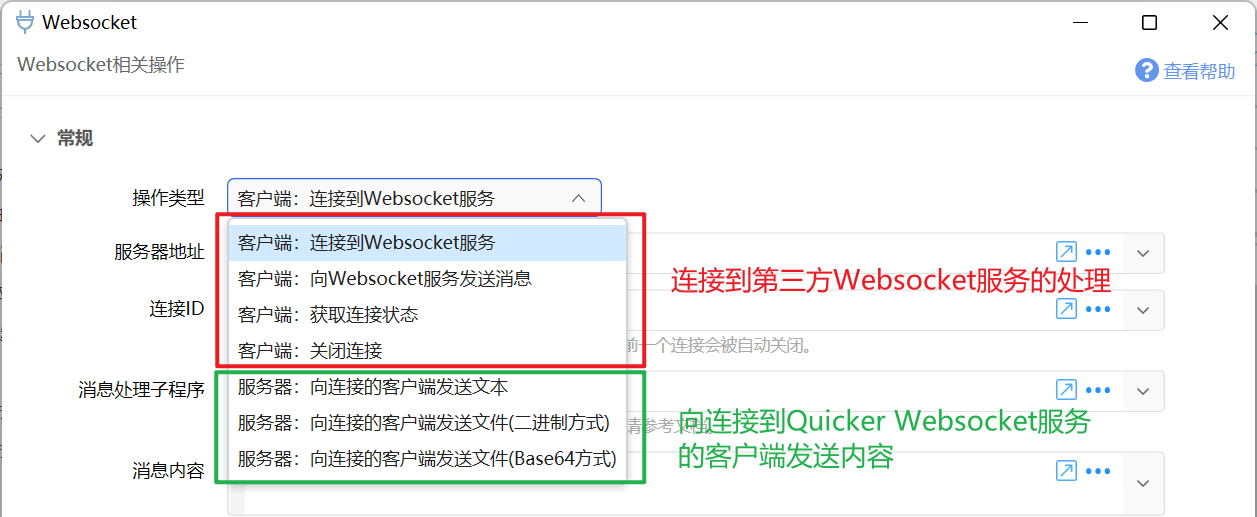
创建Websocket连接
当Quicker作为websocket客户端连接第三方服务时使用。
大概的使用流程:
- 先设计好接收消息处理子程序。
- 连接到Websocket服务,并指定“连接ID”和接收消息处理子程序。连接将会建立并保持(即使动作已经结束)。
- 需要时,通过指定 “连接ID” 向Websocket服务器发送消息。
- 接收到消息后,Quicker会调用创建连接时指定的子程序,并将子程序的输出发送给Websocket服务器。
设计接收消息处理子程序
在收到消息时(仅支持文本消息),Quicker将会调用设定的子程序,并将详细内容传入Data参数变量中。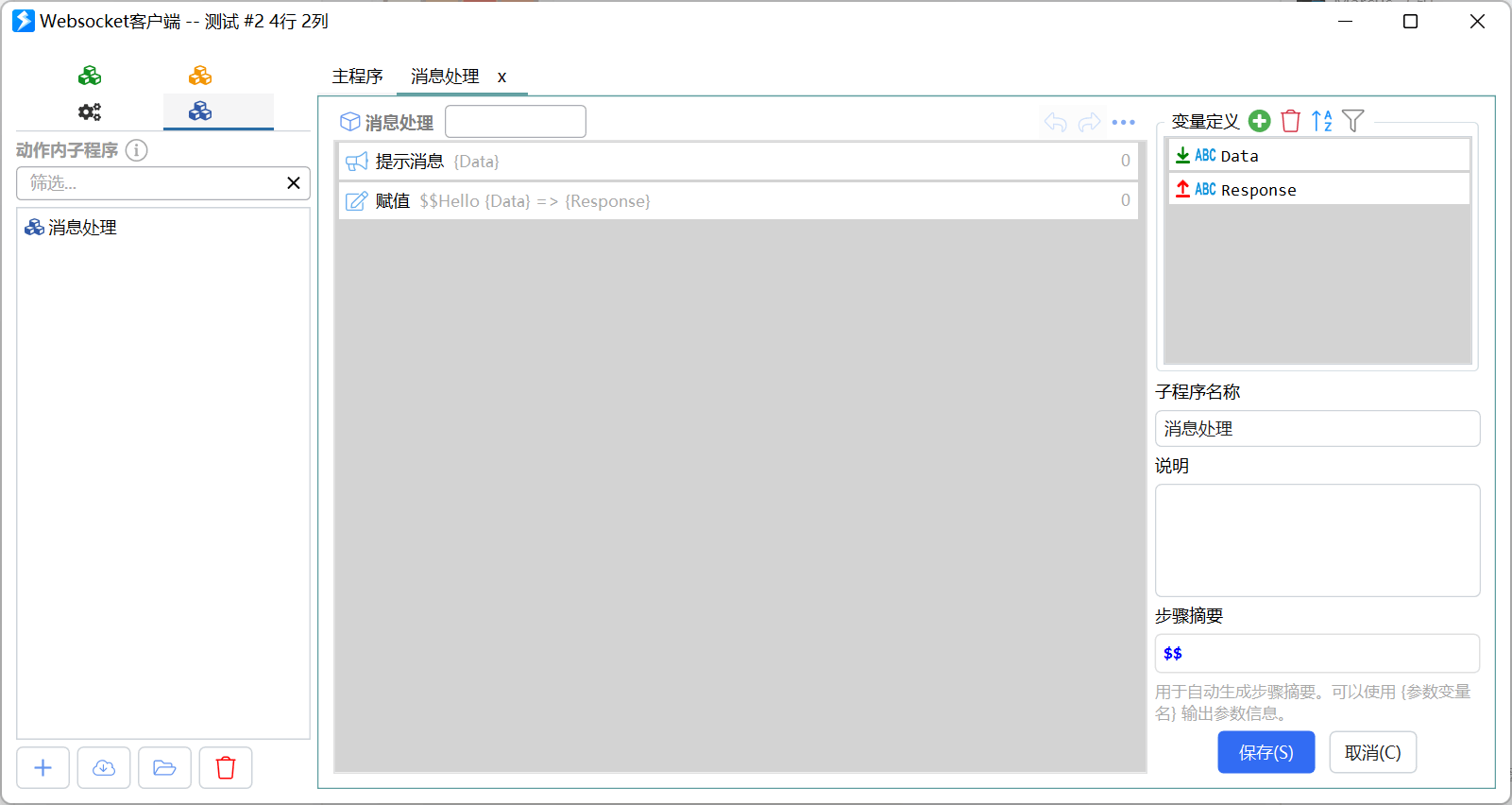
处理完成后,将要返回的结果赋值给Response输出变量。 如果Response变量内容不为空,Quicker会将此内容返回给Websocket服务器。
子程序会被直接调用,因此不需要将其添加到主程序步骤中。 主程序的步骤也不会被执行。
连接到Websocket服务
向指定的服务器建立连接并保持。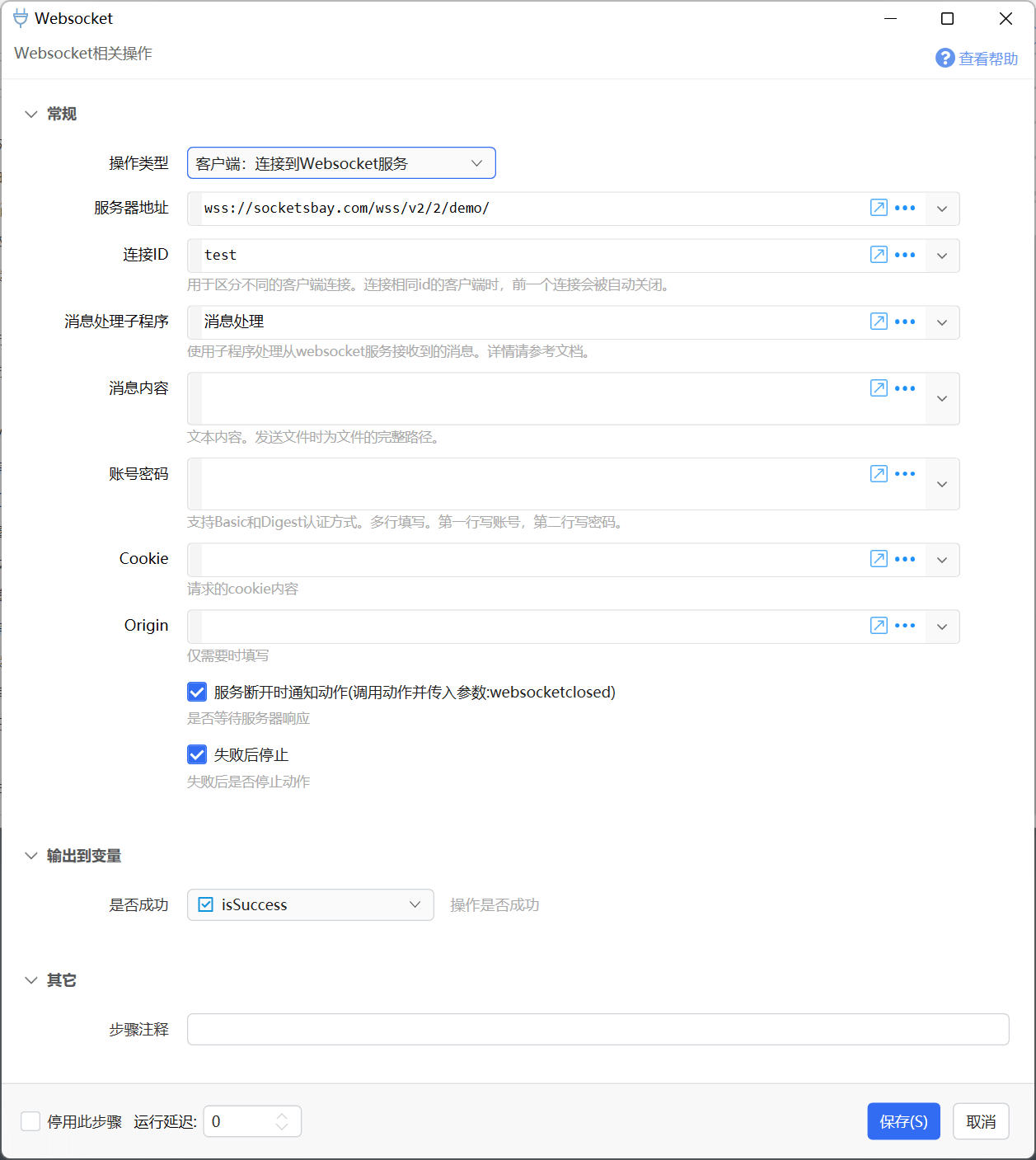
【服务器地址】第三方websocket服务器地址。
【连接ID】标识一个连接。可在后续步骤中通过指定此id向对端服务器发送消息,也可用于获取连接状态或关闭连接。
【消息处理子程序】设定用于处理接收到的消息的子程序。
【消息内容】连接后立即发送的消息内容。
【账号密码】支持Basic Authentication、Digest Authentication。第一行写用户名,第二行写密码。
【cookie】请求附带的cookie内容。格式为每行一个,每个为 name:value 的形式。
【origin】可选。请求的http来源信息。
向Websocket服务发送消息
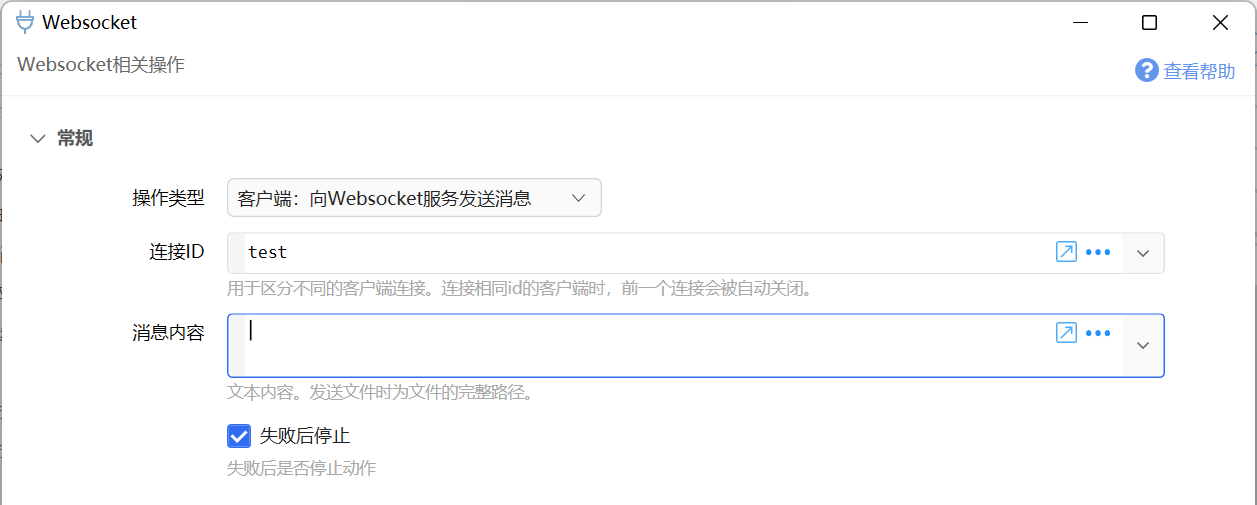
获取连接状态
获取连接是否建立的信息。
关闭连接
关闭指定ID的连接。
示例动作
在 https://tools.getquicker.cn/ws 提供websocket了“回显”(返回客户端所发送的数据)服务可供测试。
通过Webscoekt服务向客户端发送内容
向连接到 webscoket服务 的所有客户端发送内容。

操作类型可选:发送文本、二进制方式或Base64方式发送文件。
具体消息格式要求请参考websocket服务文档中的内容。

